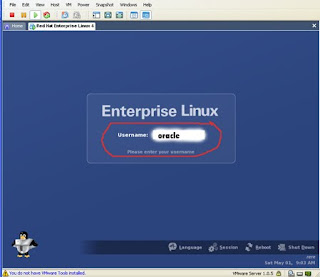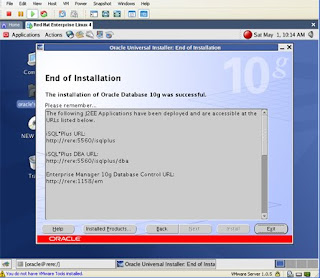setelah baca di artikel sebelumnya tentang subnetting CIDR dasar ternyata ditemukan kelemahan, yaitu : LAMA.
bayangkan saja, kalo ada kasus seperti diatas tapi kita dituntut untuk menghitung subnetting cepat (ngitung subnetting pas ujian negara << pengalaman pribadi) hehehe..
disini kita memakai cara menghafal serta memakai rumus. berbeda dengan subneting dasar yang full menghitung mulai awal.
okelah, langsung cabul aja ya.!
misal ada soal seperti ini :
194.100.81.0/22
tentukan subnet mask.!
pertama2 akan saya telanjangi lebih terbuka tentang hubungan prefix (/) dengan subnetmask.
anda pasti masih inget mengubah biner ke desimal yang sudah saya tulis di posting sebelumnya kan??
jadi sekarang, gag perlu mengingat lagi.. cukup mengafalkan setidaknya 8 angka yang pasti muncul di subnet.
hafalkan angka-angka ajaib ini dulu gan.!
10000000 = 128
11000000 = 192
11100000 = 224
11110000 = 240
11111000 = 248
11111100 = 252
11111110 = 254
11111111 = 255
biar lebih gampang, apalin angka 1 nya aja..
kalau ketambahan 1 bit 1 = 128, ketambahan 2 bit 1 = 192, dst..
kembali ke soal kita untuk cari subnet mask 194.100.81.0/22
berarti subnetnya : 255.255.252.0
masih belum mudeng??
pelan2 deh.. kita tau prefixnya /22 berarti bit 1 ada 22 :
11111111.11111111.11111100.00000000
11111111 = 255
11111100 = 252 << ini apalan yang tadi itu bos.!
biar gampang lagi, gag perlu nulis bit dan oktet panjang2 lagi gini caranya :
- coba perhatikan, 1 oktet ada 8 bit kan?
- perhatikan lagi, jika 1 oktet atau 8 bit berisi bit 1 semua (11111111) berarti nilainya = 255. betul gag?
- artinya jika prefix nya kelipatan 8 berarti subnetnya HANYA ada angka 255 dan 0
sebagai contoh prefix kelipatan 8:
/8 = 11111111.00000000.00000000.00000000 = 255.0.0.0
/16 = 11111111.11111111.00000000.00000000 = 255.255.0.0
/24 = 11111111.11111111.11111111.00000000 = 255.255.255.0
betul kan?
- lalu kamu tempatkan dimana letak prefix mu itu. cari prefix kelipatan 8 yang kurang dari prefixmu.!
pada soal kita, kita punya prefix /22 berarti prefix kelipatan 8 yang kurang dari 22 adalah = /16.
lalu kurangkan prefix kita dan prefix kelipatan 8 yang kurang dari prefix kita. berarti 22-16 = 6
nah, angka 6 ini kita cocokan dengan angka hafalan kita diatas
berarti 11111100 = 252. betul kagak??
berarti uda nemu kan..
subnet mask dari 194.100.81.0/22
adalah 255.255.252.0
NB : emang kelihatannya tulisannya banyak, tapi kalau banyak berlatih pasti cara tersebut lebih gampang digunakan daripada cara sebelumnya.
akhir kata selamat balajar.. Jangan lupa bertanya kalo sulit.. hehe..
Sabtu, 15 Mei 2010
Selasa, 11 Mei 2010
subnetting CIDR (dasar-dasar)
iseng-iseng share ilmu dulu dah..
kali ini tentang subnetting. Tapi subnetting yang gampang dulu ya.. kalo VLSM masi anyi-anyi ilmunya.. hoho
langsung studi kasus aja ya, biar lebih gampang jelasinnya..
ada sebuah IP beserta prefix :
192.168.1.3/10
tentukan
-subnet mask,
-network ID,
-dan broadcast nya.!
saya coba jelaskan dasar2nya, kalo yang uda master minggat aja cari tutor yang lebih expert.. hehe..
oiya sebelumnya saya beritahu bahwa tanda ^ = pangkat
apa yang dimaksud prefix /10 ??
kita tahu bahwa IP (versi 4) terdiri dari 4 oktet yang setiap oktetnya dipisah oleh titik,, dari namanya kita tahu bahwa 1 oktet terdiri dari 8 bit. artinya total satu baris IP terdiri dari 32 bit.
secara bilangan :
xxxxxxxx.xxxxxxxx.xxxxxxxx.xxxxxxxx
nb : x diatas hanya bisa diganti 1 atau 0.
kembali ke prefix, apa itu prefix /10 ?
artinya bit bernilai 1 ada 10 bit dari total 32 bit tadi. jika dituliskan :
11111111.11000000.00000000.00000000
oiya sampe lupa, prefix ini nanti cikal bakal subnet mask yang akan kita cari.!
Lalu setelah menemukan deretan panjang angka 1 dan 0 tadi, kita akan mengubahnya ke desimal.!
11111111 --> pasti desimalnya 255
11000000 --> pasti desimalnya 192
00000000 --> pasti desimalnya 0
ini cara cepetnya, alias hafalan gan.! akan saya beritahukan dasarnya :
11000000 --> 255
caranya :
(1 x 2^7) + (1 x 2^6) + (0 x 2^5) + (0 x 2^4) + (0 x 2^3) + (0 x 2^2) + (0 x 2^1) + (0 x 2^0)
= 128 + 64 + 0 + 0 + 0 + 0 + 0 + 0
= 192
- perhatikan, bit 0 akan menghasilkan nilai desimal 0, jadi biar lebih cepat bit 0 tidak usah ikut dihitung.
- perhatikan juga, pangkatnya berkurang dari pangkat 7 samapai pangkat 0. akan saya jelaskan masalah pangkat ini :
angka biner yg kita konversi ke desimal terdiri dari 8 bit : xxxxxxxx
bit terakir (paling kanan) bernilai pangkat 0, lalu bergeser ke kiri pangkatnya ditambah 1, dan seterusnya ditambahkan 1 pangkatnya.. begitu..
next, kita sudah tahu subnet dari 192.168.1.3/10 dari bantuan prefix yang ditunjukkan yaitu:
/10 --> 11111111.11000000.00000000.00000000 -->> 255.192.0.0
jadi subnet mask nya 255.192.0.0
lanjut ke pertanyaan, tentukan network ID dari IP yang diberikan.!
IP address = 192.168.1.3
netmask = 255.192.0.0
sebagai pengingat, network ID adalah IP awal dari suatu network dan IP broadcast adalah IP terakhir dari suatu network.
untuk mencari net ID kita tentukan dulu, berapa kelipatan networknya atau berapa jumlah total IP dalam suatu network. ini sangat penting, karena dapat menetukan net ID dan alamat broadcast nya.
Ini tak kasi cara-cara dasarnya :
- sebelumnya cari dulu mana oktet yang tersubnet. Ternyata dari soal yang tersubnet adalah oktet ke 2. oktet tersubnet dapat diketahui dari subnet mask dalam bentuk biner yaitu : 11111111.11000000.00000000.00000000
oktet tersubnet biasanya adalah oktet yang terdiri dari bit 1 dan 0 (yaitu oktet ke 2 di soal kita).
- lalu hitung bit 0 dari oktet tersubnet. (di soal kita ada 6 bit 0)
- cari interval atau range sebuah network dengan rumusan 2 ^ bit 0
jika di digunakan pada soal kita berarti 2 ^ 6 = 64
- sip, kita sudah temukan range nya. Berarti dalam satu network terdapat 64 alamat IP yang terdiri dari host, net ID, dan alamat broadcast.
- coba kita lihat lagi soal kita :
192.168.1.3 dan oktet tersubnet adalah oktet ke 2 (168). next kita cari sebuah bilangan yang <168, termasuk kelipatan 64 dan paling dekat dengan 168.
untuk lebih mudahnya kita tulis berderet network yang mungkin :
kita ketahui bahwa yang angka yang paling dekat dan dibawah 168 adalah 128.
jadi net ID nya adalah 192.128.0.0 --> ingat bahwa net ID adalah IP pertama dari sebuah network.
next kita cari alamat broadcastnya dengan rumusan :
net ID + range network - 1
jadi :
128 + 64 -1 = 191
logikanya, alamat broadcast adalah alamat terakhir dari sebuah network, sehingga letaknya sebelum Net ID baru sesudahnya. Sepert pada soal kita, alamat IP kita terletak di network ke III (lihat tabel) jadi alamat broadcastnya adalah alamat sebelum network IV yaitu 192 -1 = 191.
dan kita menemukan alamat broadcastnya adalah 168.191.255.255
jika dituliskan lengkap jawaban kita :
IP address = 192.168.1.3/10
Netmask = 255.192.0.0
Net ID = 192.128.0.0
Broadcast = 168.191.255.255
gampang kan sodara-sodara pembaca? tutorial selanjutnya akan saya bahas cara cepatnya untuk menghitung soal diatas..
oiya, masih terbuka dengan masukan2.. jadi saya minta kritik dan saran yang banyak dund.. masih nubie banget nih.!
kali ini tentang subnetting. Tapi subnetting yang gampang dulu ya.. kalo VLSM masi anyi-anyi ilmunya.. hoho
langsung studi kasus aja ya, biar lebih gampang jelasinnya..
ada sebuah IP beserta prefix :
192.168.1.3/10
tentukan
-subnet mask,
-network ID,
-dan broadcast nya.!
saya coba jelaskan dasar2nya, kalo yang uda master minggat aja cari tutor yang lebih expert.. hehe..
oiya sebelumnya saya beritahu bahwa tanda ^ = pangkat
apa yang dimaksud prefix /10 ??
kita tahu bahwa IP (versi 4) terdiri dari 4 oktet yang setiap oktetnya dipisah oleh titik,, dari namanya kita tahu bahwa 1 oktet terdiri dari 8 bit. artinya total satu baris IP terdiri dari 32 bit.
secara bilangan :
xxxxxxxx.xxxxxxxx.xxxxxxxx.xxxxxxxx
nb : x diatas hanya bisa diganti 1 atau 0.
kembali ke prefix, apa itu prefix /10 ?
artinya bit bernilai 1 ada 10 bit dari total 32 bit tadi. jika dituliskan :
11111111.11000000.00000000.00000000
oiya sampe lupa, prefix ini nanti cikal bakal subnet mask yang akan kita cari.!
Lalu setelah menemukan deretan panjang angka 1 dan 0 tadi, kita akan mengubahnya ke desimal.!
11111111 --> pasti desimalnya 255
11000000 --> pasti desimalnya 192
00000000 --> pasti desimalnya 0
ini cara cepetnya, alias hafalan gan.! akan saya beritahukan dasarnya :
11000000 --> 255
caranya :
(1 x 2^7) + (1 x 2^6) + (0 x 2^5) + (0 x 2^4) + (0 x 2^3) + (0 x 2^2) + (0 x 2^1) + (0 x 2^0)
= 128 + 64 + 0 + 0 + 0 + 0 + 0 + 0
= 192
- perhatikan, bit 0 akan menghasilkan nilai desimal 0, jadi biar lebih cepat bit 0 tidak usah ikut dihitung.
- perhatikan juga, pangkatnya berkurang dari pangkat 7 samapai pangkat 0. akan saya jelaskan masalah pangkat ini :
angka biner yg kita konversi ke desimal terdiri dari 8 bit : xxxxxxxx
bit terakir (paling kanan) bernilai pangkat 0, lalu bergeser ke kiri pangkatnya ditambah 1, dan seterusnya ditambahkan 1 pangkatnya.. begitu..
next, kita sudah tahu subnet dari 192.168.1.3/10 dari bantuan prefix yang ditunjukkan yaitu:
/10 --> 11111111.11000000.00000000.00000000 -->> 255.192.0.0
jadi subnet mask nya 255.192.0.0
lanjut ke pertanyaan, tentukan network ID dari IP yang diberikan.!
IP address = 192.168.1.3
netmask = 255.192.0.0
sebagai pengingat, network ID adalah IP awal dari suatu network dan IP broadcast adalah IP terakhir dari suatu network.
untuk mencari net ID kita tentukan dulu, berapa kelipatan networknya atau berapa jumlah total IP dalam suatu network. ini sangat penting, karena dapat menetukan net ID dan alamat broadcast nya.
Ini tak kasi cara-cara dasarnya :
- sebelumnya cari dulu mana oktet yang tersubnet. Ternyata dari soal yang tersubnet adalah oktet ke 2. oktet tersubnet dapat diketahui dari subnet mask dalam bentuk biner yaitu : 11111111.11000000.00000000.00000000
oktet tersubnet biasanya adalah oktet yang terdiri dari bit 1 dan 0 (yaitu oktet ke 2 di soal kita).
- lalu hitung bit 0 dari oktet tersubnet. (di soal kita ada 6 bit 0)
- cari interval atau range sebuah network dengan rumusan 2 ^ bit 0
jika di digunakan pada soal kita berarti 2 ^ 6 = 64
- sip, kita sudah temukan range nya. Berarti dalam satu network terdapat 64 alamat IP yang terdiri dari host, net ID, dan alamat broadcast.
- coba kita lihat lagi soal kita :
192.168.1.3 dan oktet tersubnet adalah oktet ke 2 (168). next kita cari sebuah bilangan yang <168, termasuk kelipatan 64 dan paling dekat dengan 168.
untuk lebih mudahnya kita tulis berderet network yang mungkin :
| network ke | I | II | III | IV |
| Net ID | 0 | 64 | 128 | 192 |
kita ketahui bahwa yang angka yang paling dekat dan dibawah 168 adalah 128.
jadi net ID nya adalah 192.128.0.0 --> ingat bahwa net ID adalah IP pertama dari sebuah network.
next kita cari alamat broadcastnya dengan rumusan :
net ID + range network - 1
jadi :
128 + 64 -1 = 191
logikanya, alamat broadcast adalah alamat terakhir dari sebuah network, sehingga letaknya sebelum Net ID baru sesudahnya. Sepert pada soal kita, alamat IP kita terletak di network ke III (lihat tabel) jadi alamat broadcastnya adalah alamat sebelum network IV yaitu 192 -1 = 191.
dan kita menemukan alamat broadcastnya adalah 168.191.255.255
jika dituliskan lengkap jawaban kita :
IP address = 192.168.1.3/10
Netmask = 255.192.0.0
Net ID = 192.128.0.0
Broadcast = 168.191.255.255
gampang kan sodara-sodara pembaca? tutorial selanjutnya akan saya bahas cara cepatnya untuk menghitung soal diatas..
oiya, masih terbuka dengan masukan2.. jadi saya minta kritik dan saran yang banyak dund.. masih nubie banget nih.!
Jumat, 07 Mei 2010
Cara mengaktifkan oracle
seperti yang diketahui, saat kita mengeksekusi baris SQL di ORACLE kita masih menyimpannya di instance. Instance adalah penyimpanan sementara di ORACLE. Biasanya, perintah "commit" lebih sering kita pakai di ORACLE daripada di MySQL. Sebab perintah "commit" akan menyetujui semua perubahan yg sudah dieksekusi di instance.
seperti ini gambar alurnya :
seorang pegawai melakukan insert data --> data masih tersimpan di instance --> commit --> data tersimpan di datafile (istilah database di oracle).
jika pegawai tersebut tidak menyertakan commit, maka data yg di insert belum masuk ke datafile.
oke dah, tadi cuma intermezzo dikit..
Tidak seperti MySQL, Oracle punya beberapa tahapan untuk mengaktifkannya. Sebenarnya MySQL juga ada tahapan penghidupan, tapi relatif lebih mudah. Tinggal klak klik di Control Pannel nya.
next, kita akan melakukan hal yang sederhana tapi penting yaitu menghidupkan oracle mulai awal selesai instalasi sampai kita dihadapkan pada halaman untuk menulis perintah SQL.
langsung aja deh..
pertama buka terminal.. uda bisa kan?
nb : login OS yang sudah kita install (Red Hat) pakai login oracle atau user lain selain root tempat kita install oracle
langsung ketik ini gan.!
[oracle@rere /]$ . oraenv --> inget, ada titik nya.!
ORACLE_SID = [orc] ? --> teken enter saja.
kalau masih awal-awal mengaktifkan oracle akan muncul tulisan
ORACLE_HOME
jangan di tekan enter dulu, isikan dengan alamat database kita.
biasanya alamatnya ini u01/app/oracle/oracle/product/10.2.0/db_1
jadi lengkapnya :
NB: kalau sudah pengaktifan kedua dan selanjutnya tidak akan ditanyai alamat database
oke lanjut..
[oracle@rere /]$ lsnrctl START listener --> buka port listener
[oracle@rere /]$ emctl status dbconsole --> cek status enterprise manager (em) sudah aktif atau belum.
kalau belum aktif :
[oracle@rere /]$ emctl start dbconsole
seperti ini gambar alurnya :
seorang pegawai melakukan insert data --> data masih tersimpan di instance --> commit --> data tersimpan di datafile (istilah database di oracle).
jika pegawai tersebut tidak menyertakan commit, maka data yg di insert belum masuk ke datafile.
oke dah, tadi cuma intermezzo dikit..
Tidak seperti MySQL, Oracle punya beberapa tahapan untuk mengaktifkannya. Sebenarnya MySQL juga ada tahapan penghidupan, tapi relatif lebih mudah. Tinggal klak klik di Control Pannel nya.
next, kita akan melakukan hal yang sederhana tapi penting yaitu menghidupkan oracle mulai awal selesai instalasi sampai kita dihadapkan pada halaman untuk menulis perintah SQL.
langsung aja deh..
pertama buka terminal.. uda bisa kan?
nb : login OS yang sudah kita install (Red Hat) pakai login oracle atau user lain selain root tempat kita install oracle
langsung ketik ini gan.!
[oracle@rere /]$ . oraenv --> inget, ada titik nya.!
ORACLE_SID = [orc] ? --> teken enter saja.
kalau masih awal-awal mengaktifkan oracle akan muncul tulisan
ORACLE_HOME
jangan di tekan enter dulu, isikan dengan alamat database kita.
biasanya alamatnya ini u01/app/oracle/oracle/product/10.2.0/db_1
jadi lengkapnya :
NB: kalau sudah pengaktifan kedua dan selanjutnya tidak akan ditanyai alamat database
oke lanjut..
[oracle@rere /]$ lsnrctl START listener --> buka port listener
[oracle@rere /]$ emctl status dbconsole --> cek status enterprise manager (em) sudah aktif atau belum.
kalau belum aktif :
[oracle@rere /]$ emctl start dbconsole
untuk masuk ke SQL console [oracle@rere /]$ sqlplus / as sysdba --> login oracle dengan user sys (setara root di MySQL)
SQL > startup mount; --> tahap mount, instance sudah siap
SQL > alter database open; --> buka database
untuk masuk ke enterprise manager (hampir sama seperti phpmyadmin beserta control panelnya)
- buka browser terserah
- di alamat URL browser ketikkan http://rere:1158/em
untuk masuk SQL GUI :
- masuk terminal lagi, ketikkan
[oracle@rere /]$ isqlplusctl start
- buka browser
- di alamat URL browser ketikkan http://rere:5560/isqlplus
sip... selanjutnya terserah pembaca mau ngapain..
masi menerima kritik dan saran gan.. makasi sudah membaca.!
SQL > startup mount; --> tahap mount, instance sudah siap
SQL > alter database open; --> buka database
untuk masuk ke enterprise manager (hampir sama seperti phpmyadmin beserta control panelnya)
- buka browser terserah
- di alamat URL browser ketikkan http://rere:1158/em
untuk masuk SQL GUI :
- masuk terminal lagi, ketikkan
[oracle@rere /]$ isqlplusctl start
- buka browser
- di alamat URL browser ketikkan http://rere:5560/isqlplus
sip... selanjutnya terserah pembaca mau ngapain..
masi menerima kritik dan saran gan.. makasi sudah membaca.!
Sabtu, 01 Mei 2010
Install Oracle Red Hat Enterprise Part 3 = Install Oracle
oke, saya kebut tutorialnya 3 hari 3 postingan sampe nglembur2.. (kok malah curhat?) hohoho..
tapi no problem, demi kepuasan pembaca sekalian, saya akan share cara install Oracle di OS Red Hat yg sudah dijelaskan sebelumnya.
langsung ke tekape aja ya..
pertama-tama yg pasti masuk ke Red Hat kita, klik power on this virtual machine. tunggu booting Red Hat selesai.
Kalo uda, login pakai user Root, passwordnya jangan lupa. (kalau lupa ya install lagi.. hehe)
uda?
masuk ke menu application -> system tools -> terminal
keluar dari vmware (ctrl+alt) lalu mount file image (.iso) CD 3 pakai alcohol120%. atau kalo g pake alcohol, pilih menu VM -> removable device -> CDROM -> edit. Pilih radio button use iso image, lalu browse ke tempat fil image CD 3 Red Hat kita.
next..
Masuk lagi ke vmware (ctrl+g)
ketik di terminal vmware (Attention.!! perintah di terminal linux case sensitive.!!)
buat group dba, oper, oinstall
[root@rere /]# groupadd dba
[root@rere /]# groupadd oper
[root@rere /]# groupadd oinstall
buat user oracle dengan default group oinstall, group dba, oper
[root@rere /]# useradd oracle -g oinstall -G dba, oper
[root@rere /]# passwd oracle
lalu isikan password kita.
next..
[root@rere /]# nano /home/oracle/.bash_profile
lalu pada editor (arahkan paling bawah) ketikkan script berikut:
umask 022
PATH=/bin:/usr/bin:/usr/local/bin:/usr/X11R6/bin
LD_LIBRARY_PATH=/usr/lib:/usr/X11R6/lib
ORACLE_BASE=/u01/app/oracle
ORACLE_HOME=$ORACLE_BASE/product/10.2.0/db_1
ORACLE_SID=orcl
PATH=$ORACLE_HOME/bin:$PATH
export PATH LD_LIBRARY_PATH
export ORACLE_BASE ORACLE_HOME ORACLE_SID
pastikan script nya jangan ada salahnya lo ya..
lanjut,, buat direktori untuk tempat instalan oracle dan beri hak akses
[root@rere /]# mkdir -p /u01/app/oracle
[root@rere /]# chown oracle:oinstall /u01/app
[root@rere /]# chmod -R 775 /u01/app
selanjutnya mount CD 3 red hat untuk install lib yg dibutuhkan
[root@rere /]# mount /media/cdrom -->> mount cd kita
[root@rere /]# ls -->> lihat isi direktori
[root@rere /]# cd Enterprise/RPMS
install lib yg belum terinstall
[root@rere /]# rpm -ivh libaio-0.3.105-2.i386.rpm
[root@rere /]# rpm -ivh libaio-devel-0.3-105-2.i386.rpm
udah sip blom? lanjut ya?
[root@rere /]# nano /etc/sysctl.conf
lalu tambahkan script:
kernel.sem = 250 32000 100 128
kernel.shmmax = 2147483684
kernel.shmmni = 4096
kernel.shmall = 2097152
kernel.msgmnb = 360000
kernel.msgmni = 2878
kernel.msgmax = 8192
fs.file-max = 65536
net.ipv4.ip_local_port_range = 1024 65000
net.core.rmem_default = 262144
net.core.rmem_max = 262144
net.core.wmem_default = 262144
net.core.wmem_max = 262144
script ini juga jangan ada salahnya.. ok?
langkah selanjutnya adalah set parameter kernel
[root@rere /]# /sbin/sysctl –p
sip, semua persiapan (ini masih persiapan install) sudah siap. Saatnya install oracle.!!
next..
Logout dari user root, login lagi pakai user oracle yg tadi uda dibuat.
bingung cara logout nya? ni tak kasi skrinsut..
pilih menu action -> logout
pilih logout, klik ok.
masuk ke halaman login lagi. Login menggunakan user oracle
sekarang, mount cd ORACLE 10G (uda mudeng caranya kan?)
masuk ke terminal, ketik scrip berikut
[root@rere /]#/media/cdrom/runInstaller
langsung keluar tampilan seperti ini:
nama database nya biarin gitu biar g ribet. trus ketik password, confirm password.
next..
>direktori untuk inventori juga default saja.
next..
lalu muncul cek untuk spesifikasi product. lihat, jika terdapat error jangan di lanjutkan (next).
jika terdapat eror pada lib atau kernel, berarti editan anda di /home/oracle/.bash_profile atau /etc/sysctl.conf ada yang salah, cek lagi editan. lalu ulangi proses pengecekan.
lanjut..
ada berderet product yg akan kita instal.. klik install. maka akan memulai menginstal.
Menginstal mungkin memakan waktu yg cukup lama.
ditengah instalan akan muncul Database Configuration Assistant. klik password management, hilangkan tanda centang pada record user "HR" (tanpa tanda kutip) lalu pada kolom new password isi password terserah. Jangan lupa konfirmasi password. Selesai, Klik OK. trus Klik OK lagi.
lalu akan muncul Execute Configuration scripts
ikuti perintahnya:
- buka terminal lagi
- login root caranya:
[oracle@rere /]$ su
lalu masukkan password root
- lalu jalankan kedua script yg ada di dalam tabel
[root@rere /]# /u01/app/oracle/oraInventory/orainstRoot.sh
[root@rere /]# /u01/app/oracle/product/10.2.0/db_1/root.sh
- kembali ke window tadi.
- klik OK
sip, Oracle telah siap disajikan..
Selamat mencoba.
Mungkin masih banyak salah2 tutorial ini, menerima kritikan, komentar, dll. Tulis komentar dibawah. OK?
tulisan-tulisan yang berhubungan :
-Cara setting vmware
-Cara install Red Hat Enterprise
tulisan-tulisan yang berhubungan :
-Cara setting vmware
-Cara install Red Hat Enterprise
Langganan:
Komentar (Atom)